Aplicații pentru drone. Dacă ați cumpărat o dronă dar nu știți cum să o pilotați, trebuie să știți că sunteți în locul potrivit. În acest articol despre aplicații pentru drone, vă voi prezenta câteva aplicații pentru drone și cum funcționează pentru principalele mărci și modele. Pe lângă controlerul dedicat, dronele pot fi conectate la un telefon sau la o tabletă și pot fi ghidate prin intermediul unor aplicații care, de multe ori, permit modificarea setărilor în timpul zborului și, în cazul modelelor cu o cameră încorporată, previzualizarea filmărilor în timp real.
Conţinut
Aplicații pentru drone DJI

DJI este probabil cea mai populară marcă de drone și are o aplicație oficială, DJI Fly, care poate fi descărcată gratuit atât pe Android, de pe site-ul oficial al producătorului (s-ar putea să vă fie util articolul despre modul de instalare APK), cât și pe iPhone și iPad prin intermediul App Store. Aplicația DJI Fly este compatibilă cu aproape toate modelele acestei mărci, deci este soluția potrivită dacă, de exemplu, căutați o aplicație pentru dronele DJI mini, dar nu poate fi utilizată cu DJI Tello.
După ce descărcați și instalați aplicația DJI Fly pe telefon sau tabletă, porniți drona și deschideți aplicația, apoi conectați telefonul sau tableta la controller prin USB.
După ce ați conectat drona la telefon, în aplicație veți vedea ecranul de zbor. Atingând cele trei puncte din colțul din dreapta sus, puteți accesa secțiunea de setări și vă dați seama imediat că aplicația DJI Fly permite un grad foarte ridicat de personalizare a experienței de zbor. Înainte de decolare, ar trebui să verificați câteva setări specifice, altfel riscați să deteriorați sau să rătăciți drona, mai ales dacă nu sunteți foarte experimentat.
În ecranul de setări, apăsând pe Security, puteți configura opțiuni precum înălțimea și distanța maximă, dar acordați o atenție deosebită secțiunii Flight Assistance și asigurați-vă că activați Obstacle detection și, dacă nu sunteți un pilot experimentat, activați și Advanced assisted piloting system (APAS) cu ajutorul căruia drona se ferește singură de obstacole.
Derulând ecranul în jos, apăsați pe Advanced Safety Settings și alegeți modul în care doriți ca drona să se comporte în caz de pierdere a semnalului. Puteți selecta trei butoane care corespund acelorași acțiuni, și anume RTH (revenire la punctul de plecare), Land și Station.
Revenind la ecranul principal de setări și apăsând pe Commands, puteți modifica și o serie de parametri suplimentari, cum ar fi unitatea de măsură (metri sau kilometri) sau puteți alege modul de stabilizare. Dacă selectați Follow, camera va rămâne în poziție orizontală în timpul zborului, în timp ce dacă selectați FPV (First Person View) veți obține o vedere la persoană. Pe de altă parte, în fila Camera veți găsi opțiunile privind formatul video, culoarea sau codificarea.
După ce ați selectat setările dorite, vă puteți întoarce la ecranul de control și puteți decola drona cu ajutorul telecomenzii sau pur și simplu apăsând simbolul săgeată, care se află în stânga. Pe ecran, în stânga jos, veți vedea informații despre înălțime și distanță. Dacă apăsați pe căsuța cu harta de lângă ea, aceasta va fi afișată pe ecran complet și va arăta exact unde se află drona și direcția în care se află.
Pentru a porni înregistrarea video, apăsați butonul rotund din dreapta, dacă preferați să faceți fotografii, apăsați dreptunghiul mic de deasupra acestuia și în meniul care apare selectați Photo. Simbolul Play de sub butonul de înregistrare oferă acces la fotografiile realizate și la videoclipurile înregistrate de dronă. În partea de sus, tot în ecranul de zbor, puteți vedea informații despre baterie și timpul de înregistrare.
Aplicații pentru drone Tello
Acum să trecem la dronele din gama Tello, acestea sunt modele foarte mici și de dimensiuni cât mâna, produse tot de DJI, dar care se adresează unui public diferit. Sunt modele cu mai puține caracteristici, dar și prețurile sunt mult mai mici.
Tello (Android/iPhone)
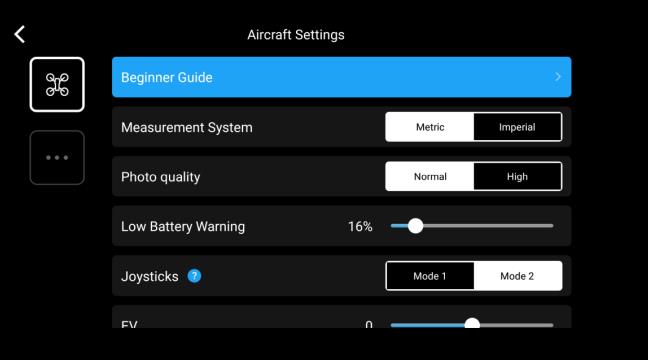
Dronele Tello nu pot fi pilotate cu aplicația DJI Fly pe care am menționat-o mai sus, ci este necesară descărcarea aplicației pentru drone Tello, care este, de asemenea, gratuită și disponibilă pentru Android pe site-ul oficial DJI (pentru a fi instalată prin APK) și pentru iPhone/iPad este disponibilă în App Store.
Când porniți aplicația Tello pentru prima dată, vi se va cere să permiteți accesul prin Bluetooth, faceți acest lucru, apoi acceptați termenii și condițiile de utilizare și continuați apăsând Permiteți atât pentru localizare, cât și pentru accesul la fotografii.
Apoi veți vedea ecranul de conectare, porniți drona și apăsați Connect Tello, astfel încât veți fi direcționat către setările Wi-Fi ale telefonului vostru, unde trebuie să vă conectați la rețeaua de la dronă. Apoi, reveniți la aplicația Tello, unde puteți vedea ecranul de zbor, apăsați butonul circular cu săgeata din stânga sus pentru a decola, iar pentru al controla, plasați degetele în interiorul cercurilor de pe ecran și mișcați-le ca și cum ar fi un joystick.
În ceea ce privește setările, atingând simbolul dronei din colțul din stânga sus, puteți selecta modul de zbor, de exemplu, cu Throw & Go puteți să o lansați în aer și aceasta se va poziționa automat. Cu toate acestea, sub fiecare opțiune selectabilă, funcția acesteia este explicată și ilustrată.
La dreapta se află simbolul roții dințate de unde puteți accesa setări mai detaliate, inclusiv viteza de zbor. În partea de sus, tot în dreapta ecranului, atingerea simbolului Play vă permite să vizualizați fotografiile și clipurile video înregistrate, în timp ce apăsarea simbolului aparat foto vă permite să comutați între modul foto și video (și invers). Ultimul buton din dreapta, cercul întreg, este cel de la care se pornește înregistrarea.
În partea de sus, în centrul ecranului de zbor, puteți vedea informațiile clasice despre distanță, altitudine, starea conexiunii și baterie.
Go Tello (Android/iOS)
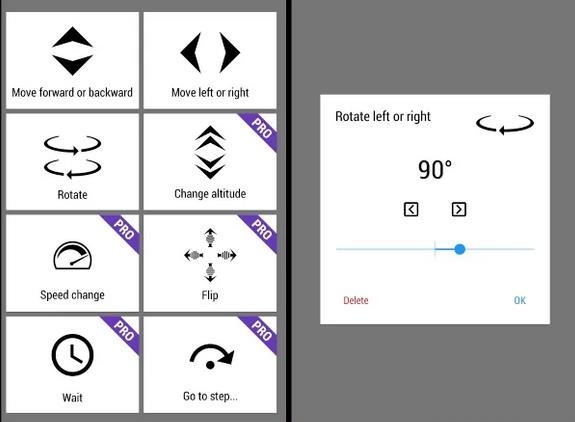
Dronele Tello sunt, de asemenea, concepute pentru a efectua acrobații în aer și în acest scop există o altă aplicație neoficială numită Go Tello. Trebuie să știți că aplicația Go Tello nu este o aplicație pentru pilotarea dronei, ci doar pentru programarea mișcărilor acesteia și nu poate fi utilizată de una singură.
Are o interfață foarte simplă în care tot ce trebuie să faceți este să selectați unul dintre diferitele tipuri de acrobații, definind chiar și detaliile. Cu toate acestea, aplicația Go Tello, în versiunea sa gratuită pentru Android și iPhone, nu vă permite decât să faceți câteva acrobații, pentru a avea acces la toate funcțiile, aveți nevoie de versiunea Pro care este contra cost.
Aplicație pentru dronă Parrot
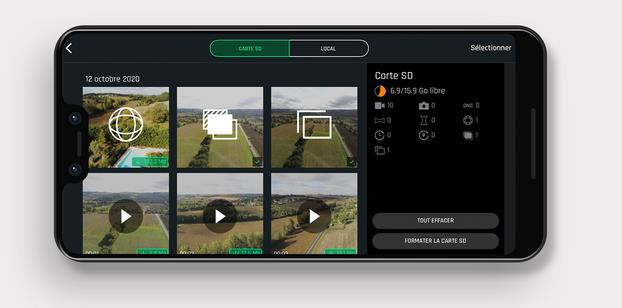
FreeFlight este aplicația oficială pentru controlul dronelor Parrot și poate fi și ea descărcată gratuit atât pentru Android, din Magazin Play și magazine alternative, cât și pentru iPhone/iPad, din App Store.
După ce ați instalat aplicația pe telefon, primul pas este să conectați drona la acesta. Prima dată când porniți aplicația, se vor deschide o serie de ferestre pop-up care vă vor cere să permiteți aplicației să vă acceseze locația, să utilizeze Bluetooth și să acceseze fotografiile. Trebuie să fiți de acord cu toate acestea pentru ca aplicația să funcționeze corect.
Atingeți pe butonul Accept în ecranul Legal Notices, apoi alegeți, selectând Yes sau No, dacă doriți să autorizați partajarea datelor de zbor cu Parrot și apăsați pe Continue. Apoi, conectați-vă la My Parrot, nu este necesar să vă înregistrați pe site, deoarece vă puteți conecta folosind contul vostru de Facebook, Google sau Apple, selectând unul dintre butoanele din stânga.
Pe ecranul următor aveți două opțiuni: Configure Later sau Configure Now. Dacă alegeți prima opțiune, puteți explora aplicația chiar și fără a conecta drona. Dacă selectați Configure now, aplicația vă va cere să alegeți între două opțiuni: I have a controller sau I am using a smartphone, deoarece dronele Parrot pot fi pilotate și fără un controller direct de pe un smartphone.
Dacă selectați I am using a controller, porniți telecomanda, conectați telefonul prin cablu și apoi porniți drona, apoi apăsați OK. Dacă în schimb selectați I am using a smartphone, va trebui să ieșiți din aplicație și să vă conectați telefonul la Wi-Fi-ul dronei, apoi puteți reveni la aplicație.
În ecranul principal al aplicației, apăsați pe butonul Try și se va deschide ecranul de zbor, în partea de sus în centru, dacă drona este conectată, veți vedea Connected scris cu verde, altfel veți vedea Not Connected scris cu roșu. De asemenea, drona poate fi controlată prin plasarea degetelor în cele două cercuri de pe ecran, dacă atingeți în centru caseta cu harta, aceasta va deveni ecran complet și veți putea verifica poziția exactă a dronei.
Aplicația FreeFlight vă permite să modificați majoritatea setărilor direct din ecranul de control. În colțul din stânga jos puteți selecta doar cele legate de zbor, dacă apăsați pe Presets, veți vedea un meniu mai jos, unde puteți alege opțiunile de viteză de la cea mai lentă la cea mai rapidă (Film, Sport, Cinematic, Racing).
În dreapta presetărilor, în modul Pilot puteți selecta: Manual Flight (pentru o experiență de control clasică), Cameraman (puteți selecta ceva în mișcare pe hartă, astfel încât drona să îl urmărească), FollowMe (drona vă urmărește), SmartDronies (sistem de pilotaj cu manevre automate), FPV (First Person View), Flight Plan (pentru a organiza misiuni de zbor), Touch & Fly (atingerea unui punct de pe ecran îi spune dronei unde să meargă). Așa cum am menționat, aplicația FreeFlight este gratuită, cu singura excepție a opțiunilor Follow Me și Touch & Fly, care trebuie deblocate prin achiziționarea lor în aplicație.
În partea dreaptă a ecranului de zbor, în partea de jos, se află setările foto/video, unde puteți selecta imaginea camerei sau a camerei video pentru a o activa pe una și pe cealaltă, precum și pentru a determina modul de înregistrare video sau foto, împreună cu formatul final al fișierului.
În partea de sus a ecranului aveți informațiile despre distanță și înălțime, precum și informații despre conexiune și baterie. Rotița din dreapta oferă acces la panoul de setări cu mai multe opțiuni de personalizare.
Aplicație universală pentru drone
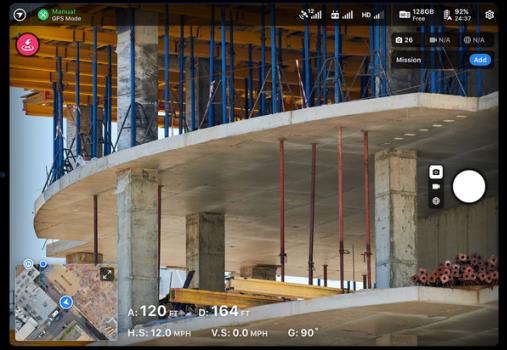
Cele pe care vi le-am prezentat mai sus sunt toate aplicații oficiale care pot fi folosite cu anumite mărci și modele de drone, dar puteți opta și pentru o aplicație universală pentru drone, adică una compatibilă 100%. Mai jos veți găsi două aplicații care sunt compatibile cu foarte multe drone.
- Aloft (Android/iPhone) – o aplicație pentru zborul dronelor, cu o compatibilitate foarte mare în ceea ce privește mărcile și modelele. Aplicația este gratuită.
- DroneDeploy (Android/iPhone) – aceasta este o aplicație profesională destinată dronelor comerciale, cu ajutorul căreia puteți efectua studii și crea modele 3D. Puteți beneficia de o perioadă de probă gratuită de 14 zile, după care trebuie să faceți un abonament lunar sau anual.